局域网文件备份指南:轻松保护您的重要数据
本文详细介绍了局域网文件备份的多种方法,包括使用网络附加存储设备、专业备份软件(以傲梅轻松备份为例)、操作系统自带备份工具、同步工具以及版本控制系统。这些方法为用户提供了多样选择,以确保他们的数据在局域网中得到安全可靠的备份。
在当今数字化时代,文件备份是保障数据安全的不可或缺的一环。对于小型企业或家庭用户而言,局域网文件备份是一种简便而有效的方式,可以确保数据的安全性和可靠性。在本文中,我们将深入探讨局域网文件备份的重要性,并提供详细的操作步骤,使您能够轻松实施局域网文件自动备份。
1. 数据安全威胁
随着互联网的普及,数据安全威胁也日益严重。病毒、勒索软件和其他网络攻击可能导致数据损失,给个人和企业带来巨大的损失。定期的文件备份是基本的应对措施之一。
2. 防止硬件故障
硬件故障是数据丢失的另一个常见原因。无论是硬盘故障、内存问题还是其他硬件损坏,都可能导致文件不可恢复的损失。定期备份文件,可以更大程度地减少因硬件问题而引发的数据丢失风险。
3. 灾难恢复
自然灾害、火灾或其他灾难性事件可能导致设备和数据的毁坏。在这种情况下,局域网文件备份可以成为快速恢复的关键,帮助用户迅速重建数据并继续正常的工作流程。
4.局域网内共享文件
局域网文件备份也可以作为一种数据传输方式,将文件备份到局域网内其他电脑或者将局域网内其他电脑备份到本机,在保护数据的同时也实现了共享的目的。
局域网文件备份是确保数据安全的重要手段之一。以下是几种常见的局域网文件备份方法:
🔮 步骤:
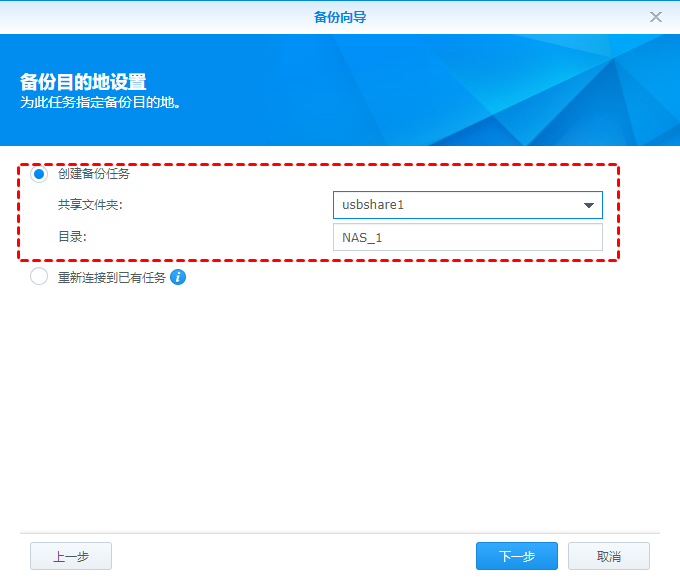
例如:傲梅轻松备份、Ghost等,下面以傲梅轻松备份为例。
🔮 步骤:
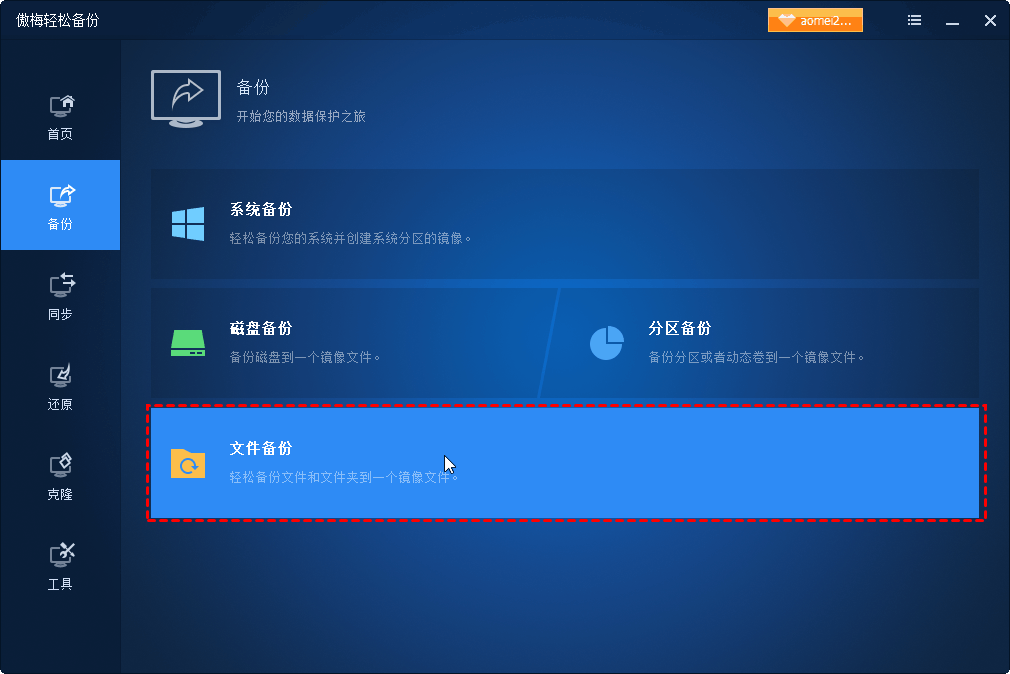

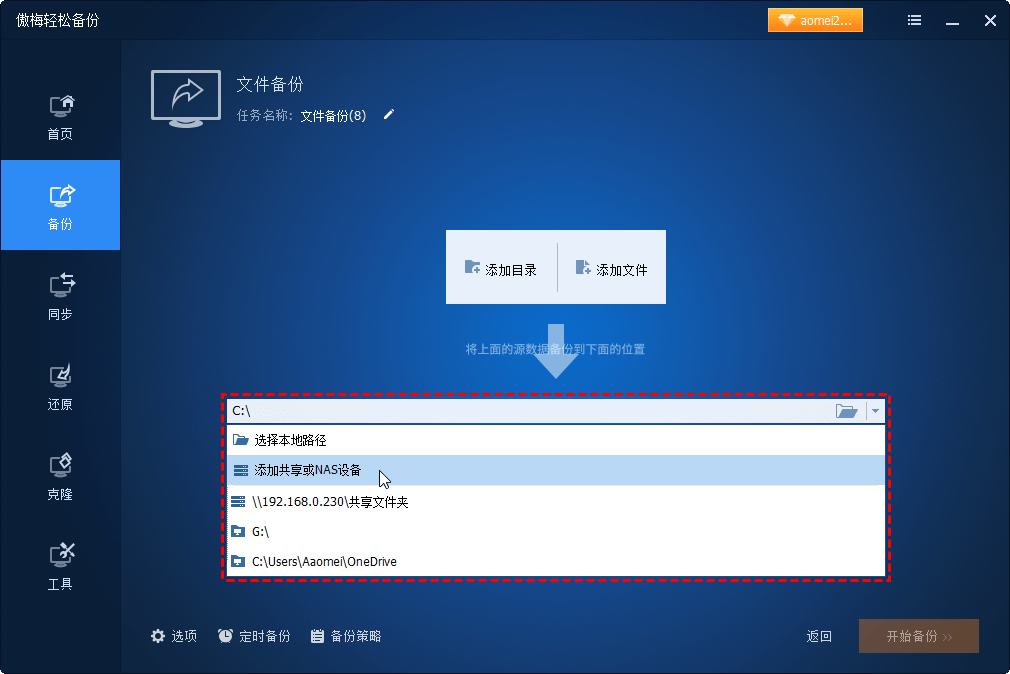


例如:Windows备份和还原、文件历史记录、Time Machine(Mac)等。
🔮 步骤:
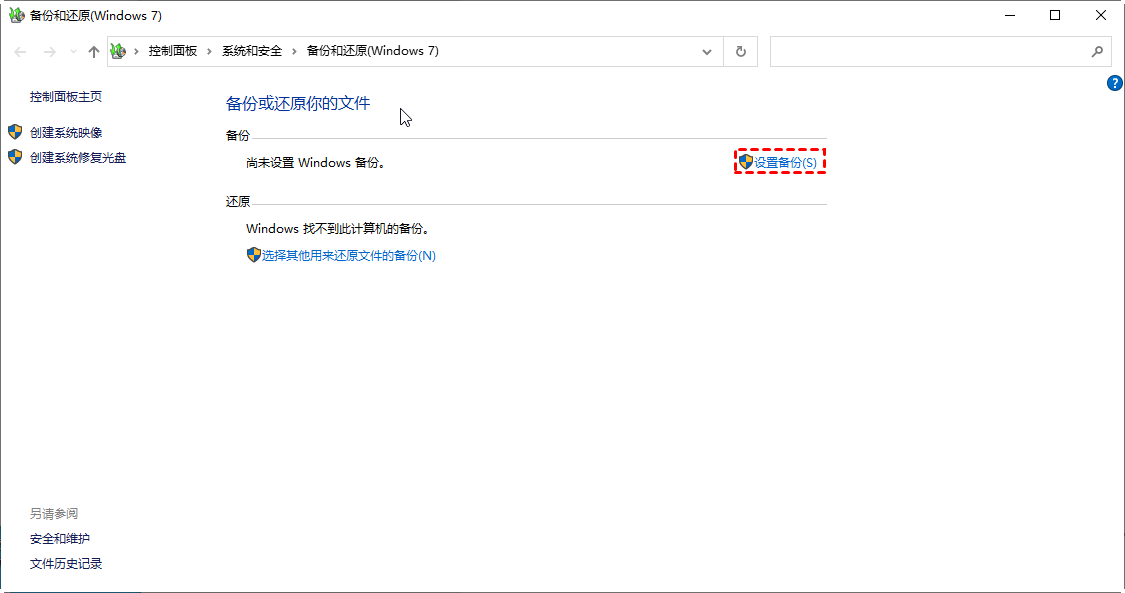
例如:SyncToy、rsync等。
🔮 步骤:

例如:Git、SVN等。
🔮 步骤:
局域网文件备份是一项简单而强大的数据保护措施,能够有效应对各种潜在的数据丢失风险。通过选择合适的备份设备、配置良好的局域网、制定合理的备份计划,并使用适当的备份工具,用户可以轻松实现高效的文件备份。定期监控备份过程和更新备份数据,可以确保备份系统始终处于更好的状态,为用户提供可靠的数据保护。通过这些简单的步骤,您可以放心地管理和保护您的重要文件,确保数据安全性和可靠性。
❈❈❈❈❈结❈❈❈❈❈束❈❈❈❈❈啦❈❈❈❈❈